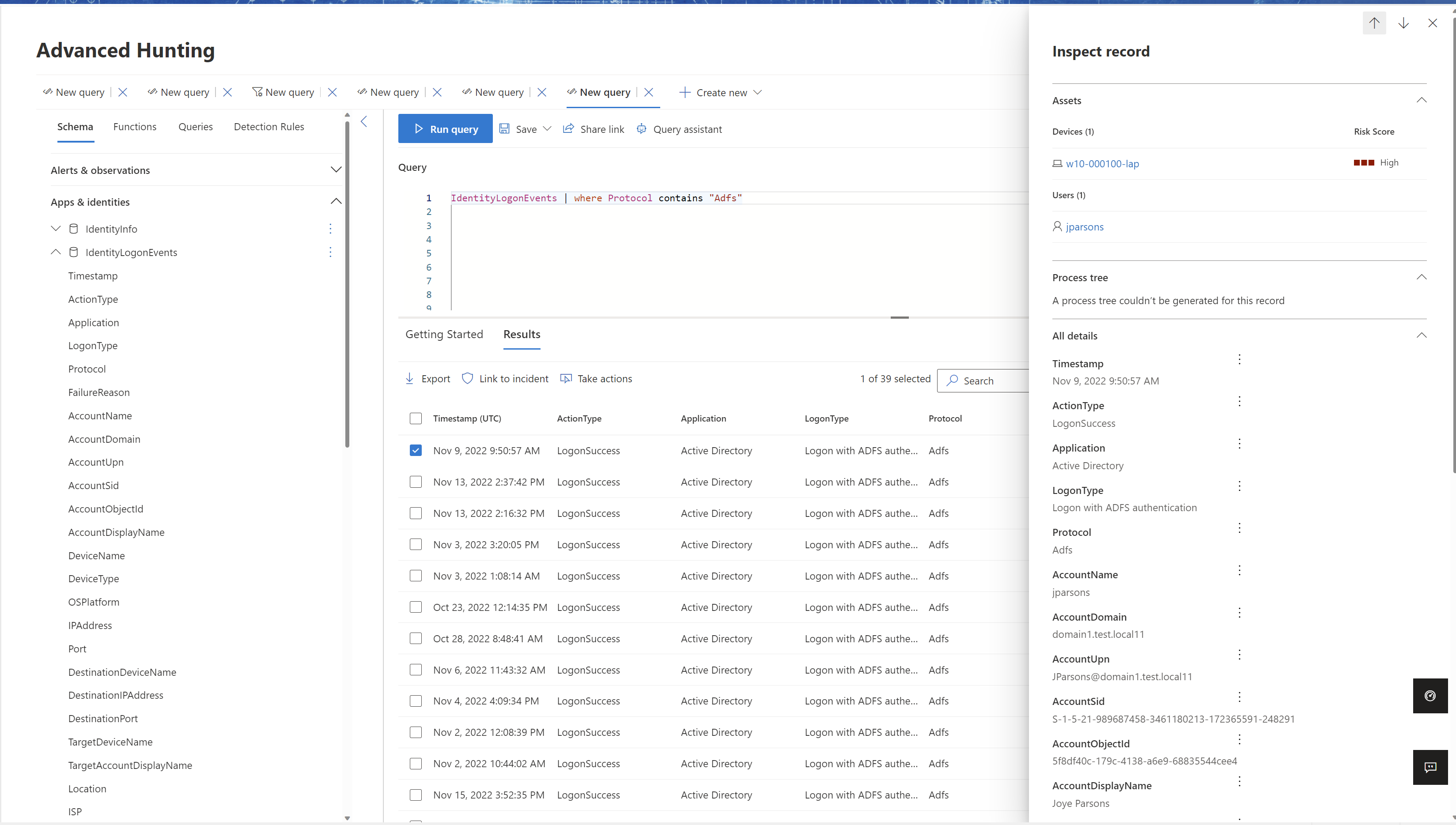設定 AD FS、AD CS 和 Microsoft Entra Connect 的感測器
在 Active Directory 同盟服務 (AD FS)、Active Directory 憑證服務 (AD CS) 和 Microsoft Entra Connect 伺服器上安裝適用於身分識別的 Defender 感測器,以協助保護它們免於內部部署和混合式攻擊。 本文說明安裝步驟。
這些考慮適用於:
- 針對AD FS環境,只有同盟伺服器上才支援適用於身分識別的Defender感測器。 Web 應用程式 Proxy (WAP) 伺服器上不需要它們。
- 針對 AD CS 環境,您不需要在離線的任何 AD CS 伺服器上安裝感測器。
- 針對 Microsoft Entra Connect 伺服器,您必須在作用中和預備伺服器上安裝感測器。
必要條件
在AD FS、AD CS或 Microsoft Entra Connect 伺服器上安裝適用於身分識別的Defender感測器的必要條件,與在域控制器上安裝感測器相同。 如需詳細資訊,請參閱 適用於身分識別的 Microsoft Defender 必要條件。
安裝在AD FS、AD CS或 Microsoft Entra Connect 伺服器上的感測器無法使用本機服務帳戶來連線到網域。 相反地,您必須設定 目錄服務帳戶。
此外,適用於 AD CS 的 Defender 身分識別感測器僅支援具有證書頒發機構單位角色服務的 AD CS 伺服器。
設定事件集合
如果您使用AD FS、AD CS或 Microsoft Entra Connect 伺服器,請確定您視需要設定稽核。 如需詳細資訊,請參閱
AD FS:
AD CS:
Microsoft Entra Connect:
設定 AD FS 資料庫的讀取許可權
若要讓在 AD FS 伺服器上執行的感測器能夠存取 AD FS 資料庫,您必須授與相關目錄服務帳戶的讀取(db_datareader) 許可權。
如果您有一部以上的AD FS 伺服器,請務必授與此許可權。 資料庫許可權不會跨伺服器複寫。
設定 SQL Server 以允許具有 AdfsConfiguration 資料庫的下列權限的目錄服務帳戶:
- connect
- 登錄
- read
- select
注意
如果 AD FS 資料庫在專用 SQL 伺服器上執行,而不是本機 AD FS 伺服器,而且您使用群組受控服務帳戶 (gMSA) 作為目錄服務帳戶,請確定您授與 SQL Server 擷取 gMSA 密碼所需的許可權 。
授與 AD FS 資料庫的存取權
使用 SQL Server Management Studio、Transact-SQL (T-SQL) 或 PowerShell 授與 AD FS 資料庫的存取權。
例如,如果您使用 Windows 內部資料庫 (WID) 或外部 SQL 伺服器,下列命令可能會很有説明。
在這些範例程式代碼中:
[DOMAIN1\mdiSvc01]是工作區的目錄服務使用者。 如果您正在使用 gMSA,請將 附加$至使用者名稱的結尾。 例如:[DOMAIN1\mdiSvc01$]。AdfsConfigurationV4是AD FS 資料庫名稱的範例,可能會有所不同。server=\.\pipe\MICROSOFT##WID\tsql\query如果您使用 WID,則為資料庫的 連接字串。
提示
如果您不知道 連接字串,請遵循 Windows Server 檔中的步驟。
若要使用 T-SQL 將感測器存取權授與 AD FS 資料庫:
USE [master]
CREATE LOGIN [DOMAIN1\mdiSvc01] FROM WINDOWS WITH DEFAULT_DATABASE=[master]
USE [AdfsConfigurationV4]
CREATE USER [DOMAIN1\mdiSvc01] FOR LOGIN [DOMAIN1\mdiSvc01]
ALTER ROLE [db_datareader] ADD MEMBER [DOMAIN1\mdiSvc01]
GRANT CONNECT TO [DOMAIN1\mdiSvc01]
GRANT SELECT TO [DOMAIN1\mdiSvc01]
GO
若要使用 PowerShell 授與感測器對 AD FS 資料庫的存取權:
$ConnectionString = 'server=\\.\pipe\MICROSOFT##WID\tsql\query;database=AdfsConfigurationV4;trusted_connection=true;'
$SQLConnection= New-Object System.Data.SQLClient.SQLConnection($ConnectionString)
$SQLConnection.Open()
$SQLCommand = $SQLConnection.CreateCommand()
$SQLCommand.CommandText = @"
USE [master];
CREATE LOGIN [DOMAIN1\mdiSvc01] FROM WINDOWS WITH DEFAULT_DATABASE=[master];
USE [AdfsConfigurationV4];
CREATE USER [DOMAIN1\mdiSvc01] FOR LOGIN [DOMAIN1\mdiSvc01];
ALTER ROLE [db_datareader] ADD MEMBER [DOMAIN1\mdiSvc01];
GRANT CONNECT TO [DOMAIN1\mdiSvc01];
GRANT SELECT TO [DOMAIN1\mdiSvc01];
"@
$SqlDataReader = $SQLCommand.ExecuteReader()
$SQLConnection.Close()
設定 Microsoft Entra Connect (ADSync) 資料庫的許可權
注意
只有當 Entra Connect 資料庫裝載於外部 SQL Server 實例上時,本節才適用。
在 Microsoft Entra Connect 伺服器上執行的感測器必須能夠存取 ADSync 資料庫,並具有相關預存程式的執行許可權。 如果您有一個以上的Microsoft Entra Connect 伺服器,請務必在所有伺服器中執行此作業。
若要使用 PowerShell 將感測器許可權授與 Microsoft Entra Connect ADSync 資料庫:
$entraConnectServerDomain = $env:USERDOMAIN
$entraConnectServerComputerAccount = $env:COMPUTERNAME
$entraConnectDBName = (Get-ItemProperty 'registry::HKLM\SYSTEM\CurrentControlSet\Services\ADSync\Parameters' -Name 'DBName').DBName
$entraConnectSqlServer = (Get-ItemProperty 'registry::HKLM\SYSTEM\CurrentControlSet\Services\ADSync\Parameters' -Name 'Server').Server
$entraConnectSqlInstance = (Get-ItemProperty 'registry::HKLM\SYSTEM\CurrentControlSet\Services\ADSync\Parameters' -Name 'SQLInstance').SQLInstance
$ConnectionString = 'server={0}\{1};database={2};trusted_connection=true;' -f $entraConnectSqlServer, $entraConnectSqlInstance, $entraConnectDBName
$SQLConnection= New-Object System.Data.SQLClient.SQLConnection($ConnectionString)
$SQLConnection.Open()
$SQLCommand = $SQLConnection.CreateCommand()
$SQLCommand.CommandText = @"
USE [master];
CREATE LOGIN [{0}\{1}$] FROM WINDOWS WITH DEFAULT_DATABASE=[master];
USE [{2}];
CREATE USER [{0}\{1}$] FOR LOGIN [{0}\{1}$];
ALTER ROLE [db_datareader] ADD MEMBER [{0}\{1}$];
GRANT CONNECT TO [{0}\{1}$];
GRANT SELECT TO [{0}\{1}$];
GRANT EXECUTE ON OBJECT::{2}.dbo.mms_get_globalsettings TO [{0}\{1}$];
GRANT EXECUTE ON OBJECT::{2}.dbo.mms_get_connectors TO [{0}\{1}$];
"@ -f $entraConnectServerDomain, $entraConnectServerComputerAccount, $entraConnectDBName
$SqlDataReader = $SQLCommand.ExecuteReader()
$SQLConnection.Close()
安裝後步驟 (選擇性)
在AD FS、AD CS或 Microsoft Entra Connect 伺服器上的感測器安裝期間,會自動選取最接近的域控制器。 使用下列步驟來檢查或修改選取的網域控制器:
在 Microsoft Defender 全面偵測回應 中,移至 [設定>身分>識別感測器] 以檢視適用於身分識別的Defender感測器。
找出並選取您在伺服器上安裝的感測器。
在開啟的窗格中,於 [域控制器 #FQDN] 方塊中,輸入解析程式域控制器的完整域名 (FQDN)。 選取 [+ 新增 ] 以新增 FQDN,然後選取 [ 儲存]。
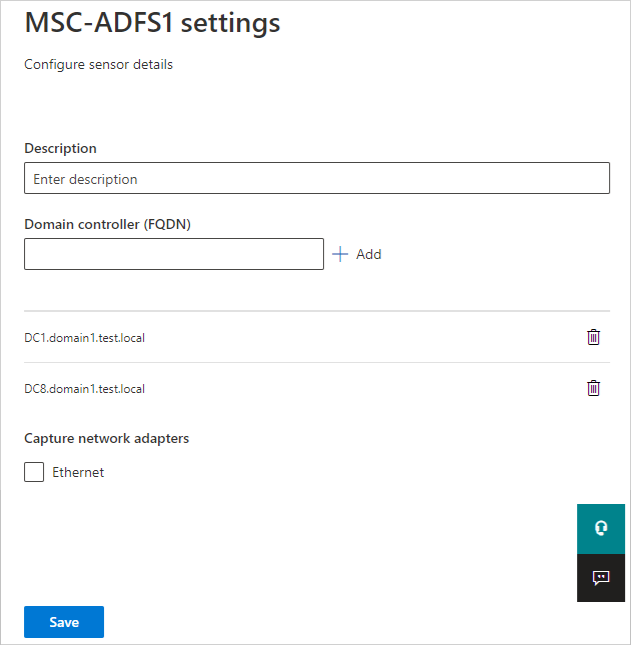
初始化感測器可能需要幾分鐘的時間。 完成時,AD FS、AD CS 或 Microsoft Entra Connect 感測器的服務狀態會從 停止 變更為 執行中。
驗證成功的部署
若要驗證您是否已成功在 AD FS 或 AD CS 伺服器上部署適用於身分識別的 Defender 感測器:
檢查 Azure 進階威脅防護感測器服務是否正在執行。 儲存適用於身分識別的 Defender 感測器設定之後,服務可能需要幾秒鐘的時間才能啟動。
如果服務未啟動,請檢閱
Microsoft.Tri.sensor-Errors.log預設位於 的%programfiles%\Azure Advanced Threat Protection sensor\Version X\Logs檔案。使用AD FS或AD CS向任何應用程式驗證使用者,然後確認適用於身分識別的Defender觀察到驗證。
例如,選取 [搜捕進階搜捕>]。 在 [ 查詢 ] 窗格中,輸入並執行下列其中一個查詢:
相關內容
如需詳細資訊,請參閱